Πώς να ενσωματώσετε το Ημερολόγιο Google στην εφαρμογή Ημερολόγιο των Windows 10
Miscellanea / / February 12, 2022
Με τα Windows 10, η Microsoft έχει ανανεώσει την εφαρμογή Ημερολόγιο όπως και με τις περισσότερες από τις άλλες εφαρμογές. Έχει φύγει η επωνυμία του ζωντανού ημερολογίου και η φρικτή διεπαφή χρήστη. Αυτό που διαθέτουμε σήμερα είναι μια απλή και κομψή εφαρμογή Ημερολόγιο που είναι πιθανό να χρησιμοποιούν οι άνθρωποι. Αλλά ποια είναι η χρήση του εάν δεν μπορείτε να ενσωματώσετε το πιο χρησιμοποιούμενο Ημερολόγιο, το Ημερολόγιο Google, Με αυτό?

Εχουμε το έχετε κάνει ήδη στο Live Mail, αλλά ήταν μια περίπλοκη υπόθεση. Ευτυχώς, τα πράγματα έχουν βελτιωθεί και τώρα είναι μόνο μερικά βήματα. Ας το δούμε.
Προσθήκη Λογαριασμού Google
Βήμα 1: Ανοίξτε την εφαρμογή Ημερολόγιο αναζητώντας την στο μενού Έναρξη. Παω σε Ρυθμίσεις > Διαχείριση λογαριασμών και κάντε κλικ στο Προσθήκη λογαριασμού.
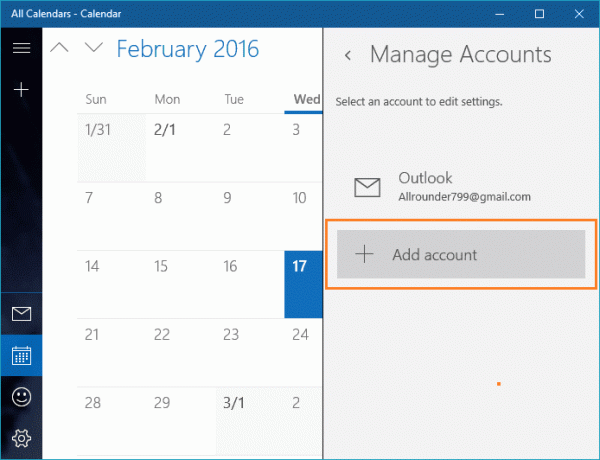
Βήμα 2:
Στο παράθυρο διαλόγου που μόλις άνοιξε, επιλέξτε την επιλογή Λογαριασμός Google και εισαγάγετε τα διαπιστευτήριά σας. Αν εσύ
έχουν ενεργοποιημένο τον έλεγχο ταυτότητας 2 παραγόντων
θα ζητήσει OTP.
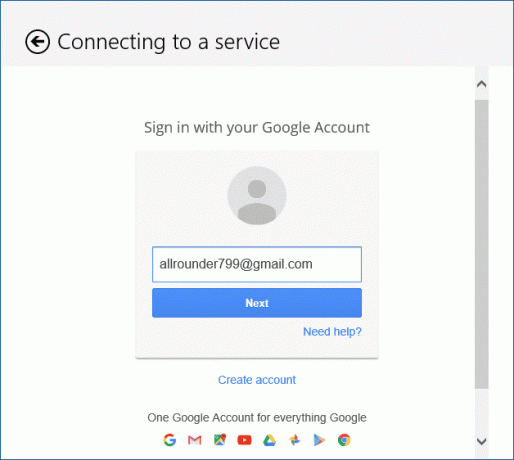
Βήμα 3:
Τέλος θα ζητήσει άδεια σύνδεσης. Κάντε κλικ στο
Ναί
.

Διαμόρφωση του Ημερολογίου
Υπάρχουν πολλές ρυθμίσεις που μπορείτε να προσαρμόσετε σύμφωνα με τις προτιμήσεις σας για να προσαρμόσετε το ημερολόγιο. Κάντε κλικ στη διεύθυνση email σας κάτω από την ετικέτα Gmail για να αλλάξετε το χρώμα των συμβάντων από το Ημερολόγιο Google.
Διατήρηση του email ξεχωριστά

Όταν προσθέτετε τον λογαριασμό σας Google, συγχρονίζει το ημερολόγιο καθώς και email από προεπιλογή. Εάν θέλετε να τα διατηρήσετε ξεχωριστά, μπορείτε να το απενεργοποιήσετε μεταβαίνοντας στο Ρυθμίσεις ημερολογίου > Διαχείριση λογαριασμών > Λογαριασμός Google > Αλλαγή ρυθμίσεων συγχρονισμού γραμματοκιβωτίου και απενεργοποίηση ΗΛΕΚΤΡΟΝΙΚΗ ΔΙΕΥΘΥΝΣΗ κάτω από Επιλογές συγχρονισμού.
Προσθέστε συμβάντα προσεκτικά

Αυτό με άφησε να ξύνω το κεφάλι μου καθώς αναρωτιόμουν γιατί τα συμβάντα που πρόσθεσα στην εφαρμογή των Windows 10 δεν εμφανίζονταν στο Gcal. Η απάντηση είναι ότι εσύ πρέπει να επιλέξετε το Ημερολόγιο Google κατά την προσθήκη συμβάντων, διαφορετικά δεν θα εμφανιστούν στο Ημερολόγιο Google.
Διάφορες ρυθμίσεις
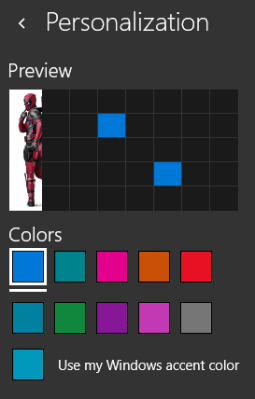
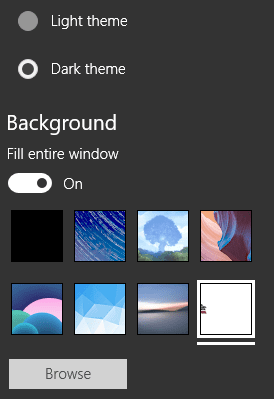
Άλλες ρυθμίσεις περιλαμβάνουν τη συχνότητα της εφαρμογής στέλνει ping στην Google για νέα email και ενημερώσεις ημερολογίου. Σύμφωνα με το Εξατομίκευση μενού μέσα Ρυθμίσεις, μπορείτε να διαμορφώσετε το χρώμα του ημερολογίου, να επιλέξετε ανοιχτό ή σκούρο θέμα και εικόνα φόντου για το πλαϊνό πλαίσιο.
Αντιμετώπιση προβλημάτων
Εάν τα συμβάντα δεν συγχρονίζονται, μπορείτε να δοκιμάσετε τα εξής:
Ελέγξτε εάν έχετε εγκατεστημένο κάποιο πρόγραμμα προστασίας από ιούς/τείχος προστασίας, το οποίο μπορεί να το εμποδίζει. Προσθέστε μια εξαίρεση στο τείχος προστασίας ή στο τείχος προστασίας των Windows. Καταργήστε την άδεια για την εφαρμογή Calender μεταβαίνοντας στο Ο λογαριασμός μου > Είσοδος και ασφάλεια > Συνδεδεμένες εφαρμογές και ιστότοποι, στο Google και επανασυνδέστε τον λογαριασμό σας. Δοκιμάστε να αλλάξετε τη συχνότητα συγχρονισμού κάτω από Συγχρονισμός επαφών και ημερολογίων προς το χειροκίνητα και πίσω στα 15 λεπτά.
Άλλες Εναλλακτικές
Εάν για κάποιο λόγο δεν σας αρέσει η προεπιλεγμένη εφαρμογή Calender, υπάρχουν εναλλακτικές λύσεις για εσάς. Παρόλο που προσφέρουν πρόσθετες δυνατότητες, αλλά δεν μπορούν να καλύψουν το κενό της στενής ενοποίησης με τα Windows 10 που προσφέρουν την προεπιλεγμένη εφαρμογή ημερολογίου. Οι δημοφιλείς είναι Thunderbird, Rainlender, το δικό της Microsoft Αποψη & το εξαιρετικό VuMinder Ημερολόγιο, το οποίο είναι πιο πλούσιο σε χαρακτηριστικά αλλά πληρώνεται. Υπάρχει ένα δωρεάν έκδοση διαθέσιμο αλλά έχει περιορισμούς, ένας εκ των οποίων είναι μόνο ένας τρόπος συγχρονισμού του Ημερολογίου Google.
Δροσερή συμβουλή: Θέλετε μερικές προτάσεις για το ποια εφαρμογή ημερολογίου να χρησιμοποιήσετε στο smartphone σας; Μπορούμε να προτείνουμε λίγα από αυτά, και για τα δύο Android και iOS.
συμπέρασμα
Με τα Windows 10, η Microsoft έχει δώσει κάποια προσοχή στις ενσωματωμένες εφαρμογές, προκειμένου να μειώσει την πολυπλοκότητα. Ελπίζουμε ότι αυτό επεκτείνεται και σε άλλους τομείς, κυρίως στην ενότητα των Windows Updates. Μοιραστείτε τις σκέψεις και τα σχόλιά σας μαζί μας.
ΔΕΙΤΕ ΕΠΙΣΗΣ: Πώς να λύσετε το κολλημένο Windows Update στα Windows 10
Τελευταία ενημέρωση στις 02 Φεβρουαρίου 2022
Το παραπάνω άρθρο μπορεί να περιέχει συνδέσμους συνεργατών που βοηθούν στην υποστήριξη της Guiding Tech. Ωστόσο, δεν επηρεάζει τη συντακτική μας ακεραιότητα. Το περιεχόμενο παραμένει αμερόληπτο και αυθεντικό.



